iPad、iPhone及びほかのiOSデバイス上で、iMessages 、iTunesストア 、App store 、FaceTime 、iCloudバックアップなどを利用する場合、Apple IDは必要となります。
Apple IDを忘れてしまうと、アプリのダウンロードも、インストールもできなくなります。
iOSデバイスを上手く使えると、App storeでより多くのアプリをダウンロードできますので、そのためには、Apple ID(メールアドレス)の変更する方法を身につけるべきだと思います。
例えば、ある人気アプリや地域限定のアプリをダウンロードしたいとき、Apple IDを変更したいとダメですね。
それに、自分のiOSデバイスを他人に渡すとき、Apple IDを変更することで、元のデバイスとApple IDの関連付けを解除できます。
iPhone及びiPad上でApple IDを変更するには、いくつかの実用的な方法があります。では、アップルのIDアカウントの変更方法を学びましょう。
iPhone、iPad上でApple IDのアドレスを変更する方法
ステップ1.「設定」というアプリをタップしてから、「iTunesと App Store」を見つけたら、タップします。
ステップ2.次の画面に入ると、Apple IDが最上にあります。それをタップして下さい。
ステップ3.タップした後、新たなメニューが出てきます。それから、「サインアウト」という選択をタップします。
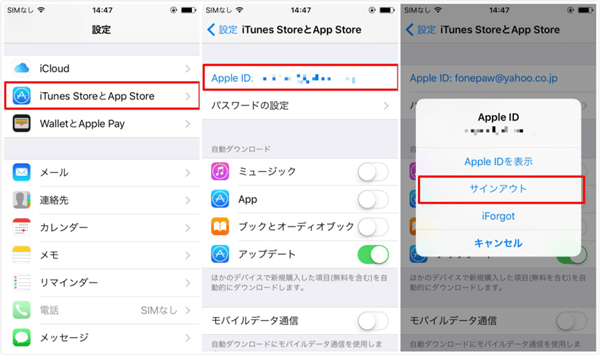
注意:
Apple IDのパスワードを忘れた場合、「iForgot」をタップして、あるいは、下記のサイドを訪ねてください。https://appleid.apple.com/及び「iCloudのパスワードを忘れた時の対処法」
Apple IDを持っていない方は、「Apple IDを新規作成」ボタンをタップしたあと、画面が自動的に新規アカウントの画面に入ります。詳しいステップは、以下のように述べます。
iPhone、iPad上でApple IDを新規作成する方法
ステップ1.「設定」というボタンをタップします。
ステップ2.スクロールダウンして、「iTunesとApp store」ボタンを見つけて、タップします。
ステップ3. iCloudのアカウントはもうサインインされた場合、「サインアウト」をタップします。
ステップ4.「Apple IDを新規作成」をタップします。
ステップ5.Storeで自分の国を選択してから、「次へ」をタップします。
ステップ6.iTunes Storeの利用規約が画面に現れ、確認した後、「同意する」ボタンをタップします。次の画面に「メールアドレス」、「パスワード」、「セキュリティ情報の質問と答え」、「生年月日」を入力します。
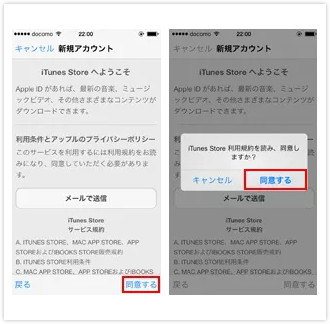
ステップ7.上記のメッセージを入力した後、「クレジットカード」、あるいは「iTunes Card」を提供するように求められます。一つの支払い方法を選択して、関連情報を入力します。
ステップ8.登録したメールアドレス宛てに「Apple ID ご連絡先メールアドレスをご確認ください」という通知メールが届きます。メール内にある「今すぐ確認」をタップします。
ステップ9.Appleサイトに自分のApple IDとパスワードを入力して、「サインイン」をクリックします。
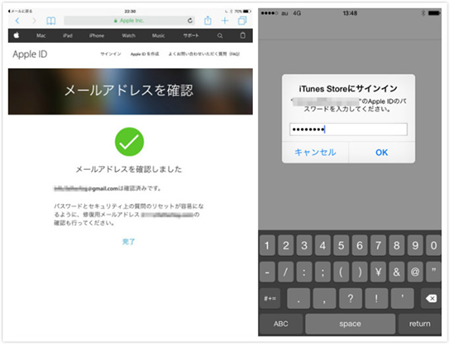
以上がiPhone 7/7 Plus、iPhone 6s/6/5s/5/4、iPad上でApple IDの変更及び新規作成の方法です。これを知ると、違うIDでサインインとサインアウトもできます。
 オンラインPDF圧縮
オンラインPDF圧縮 オンラインPDF圧縮
オンラインPDF圧縮


